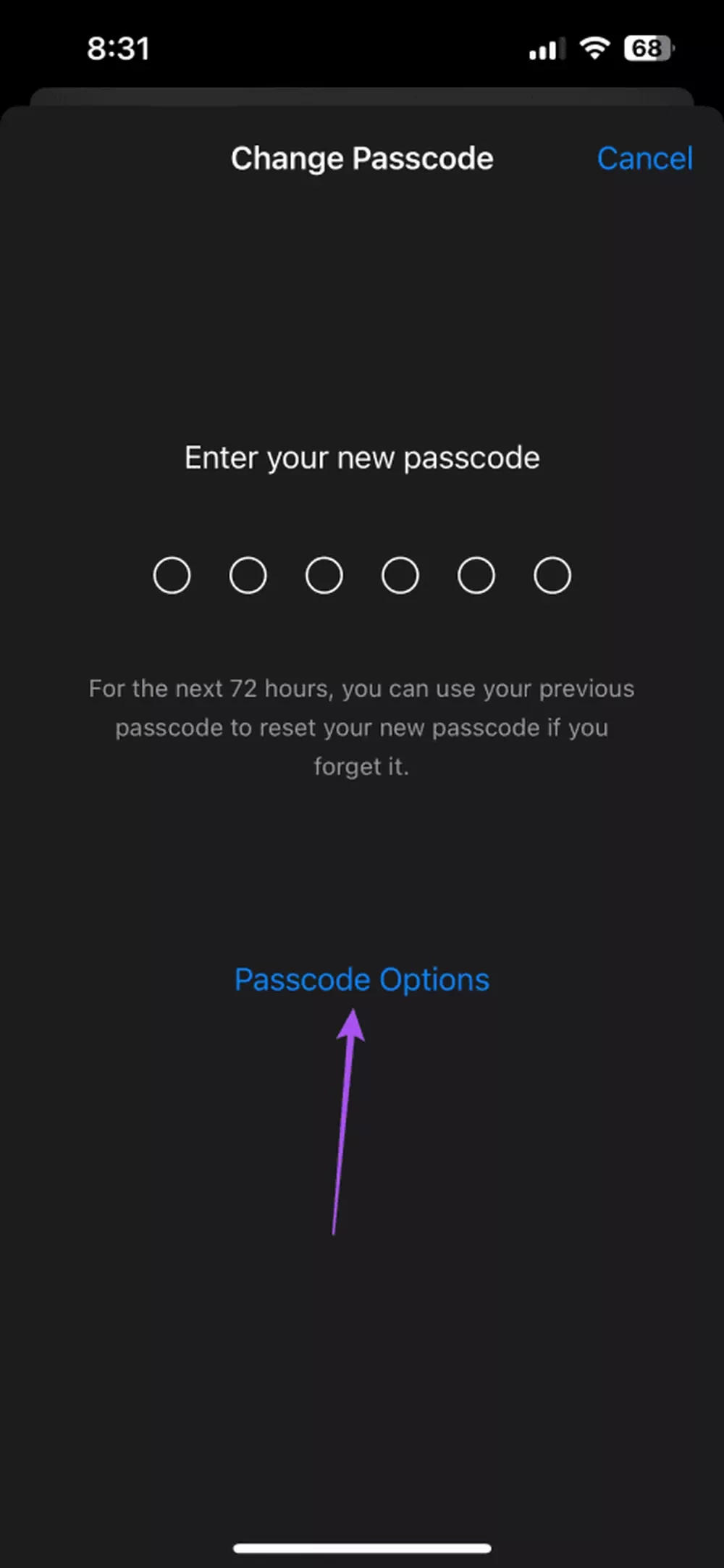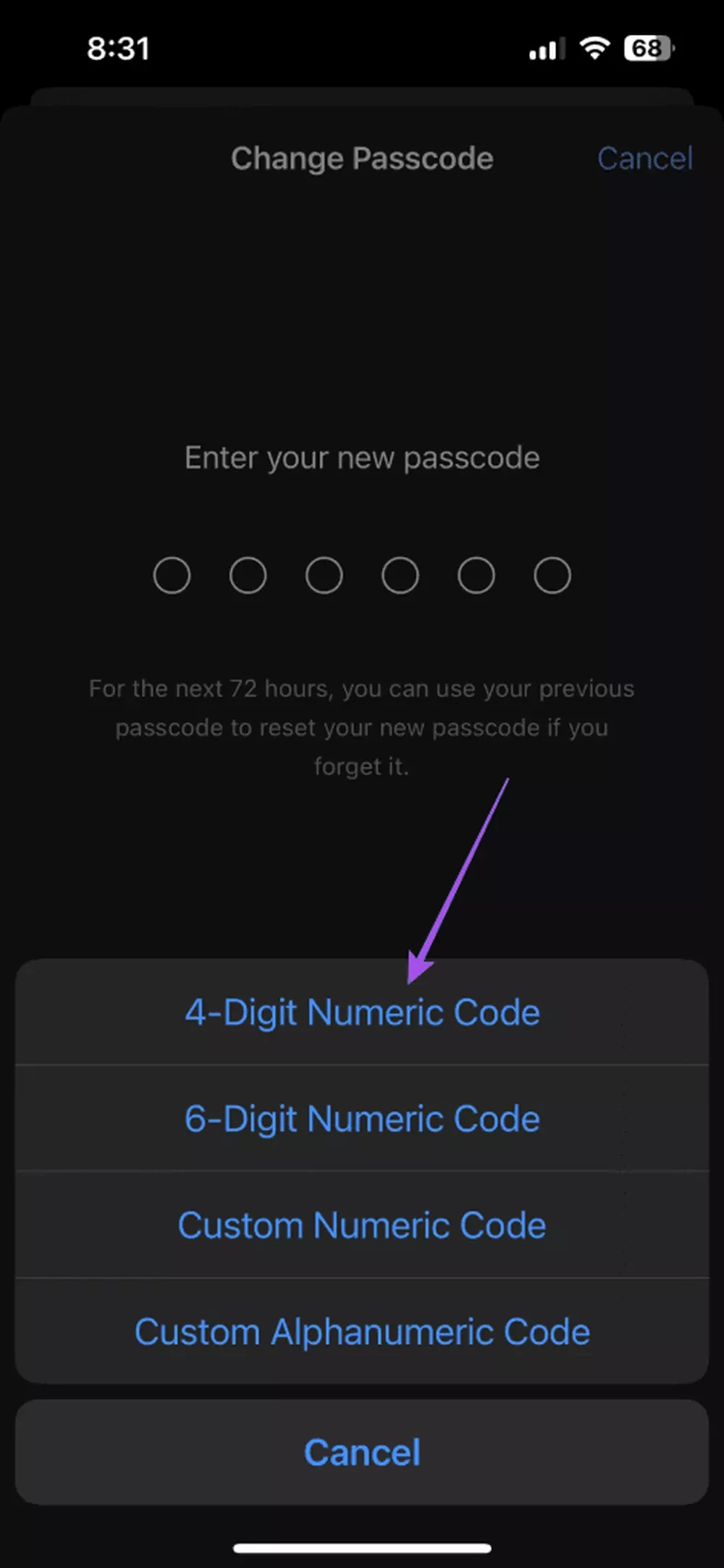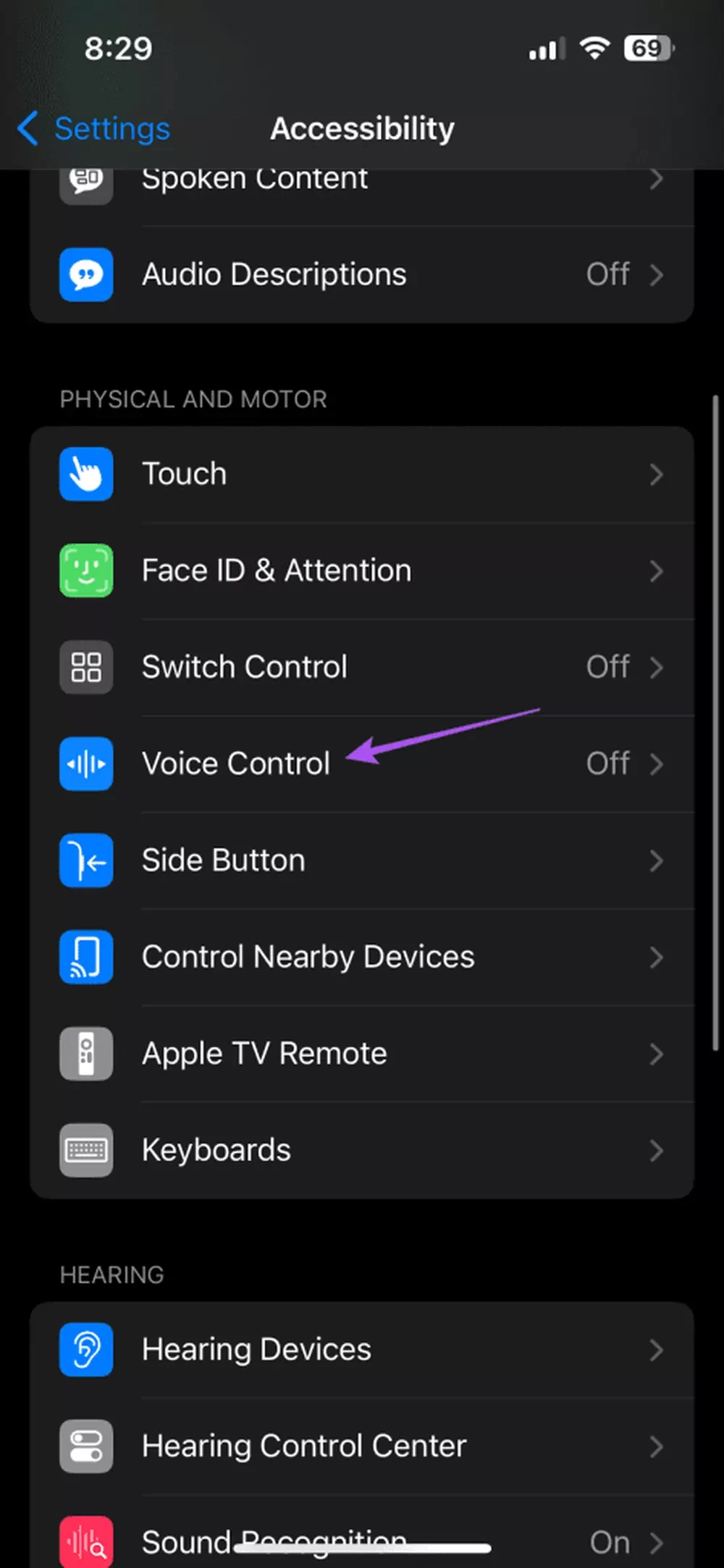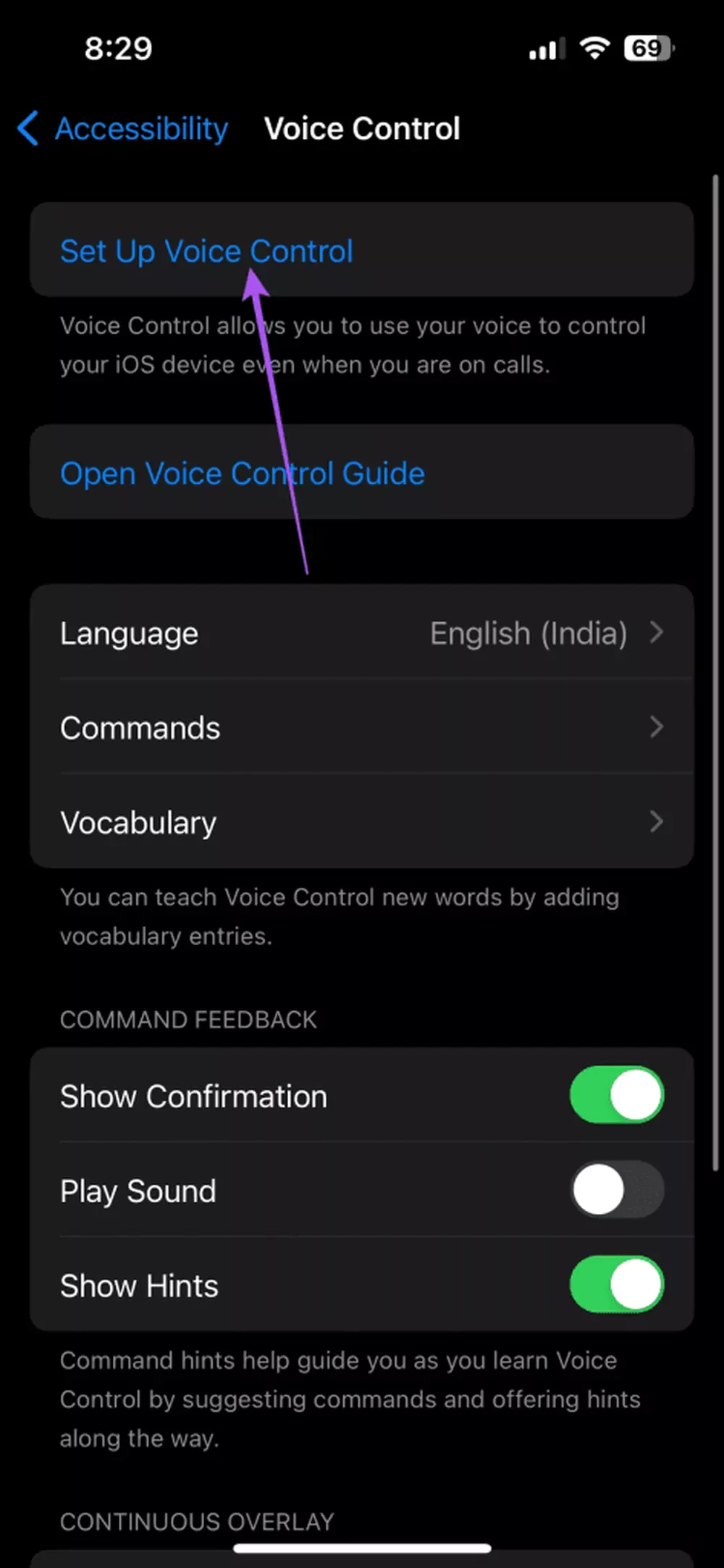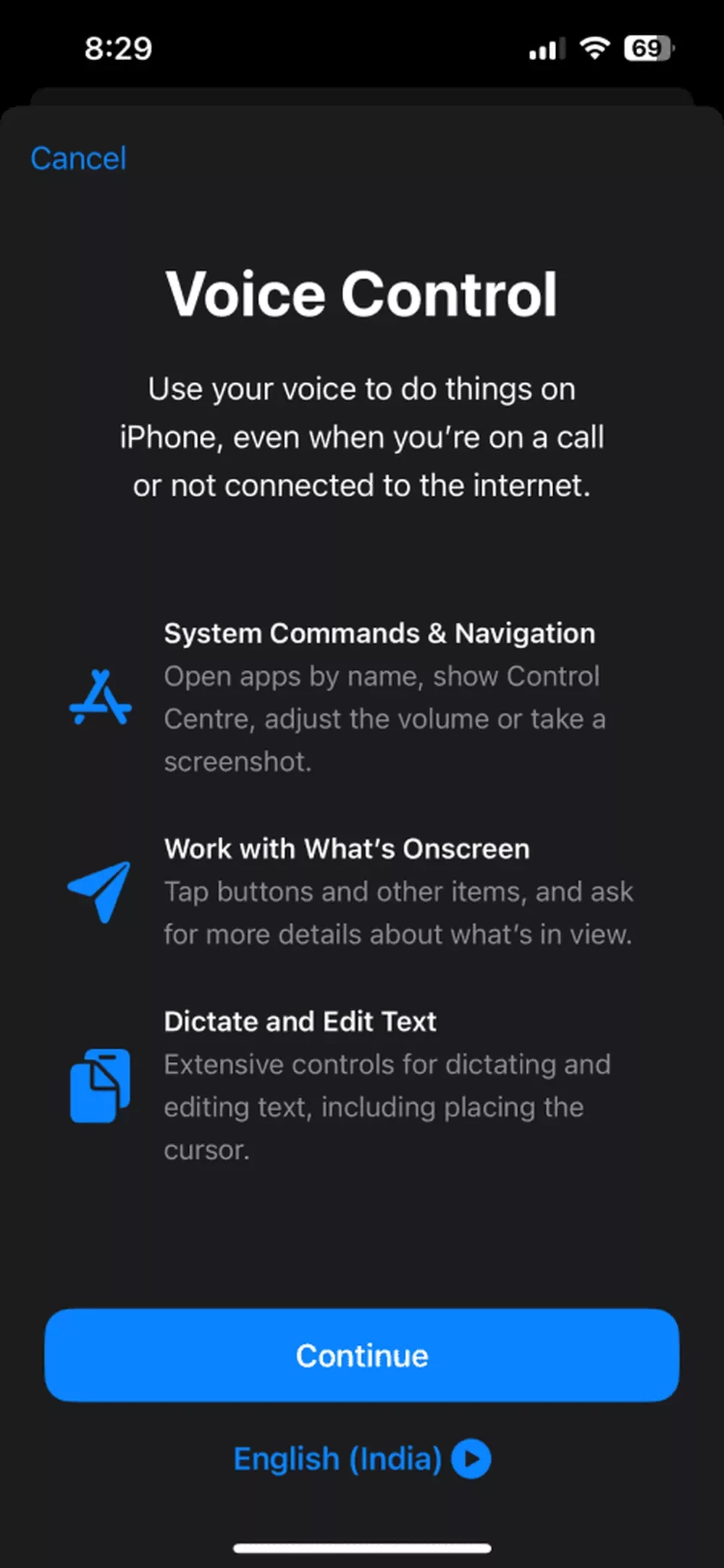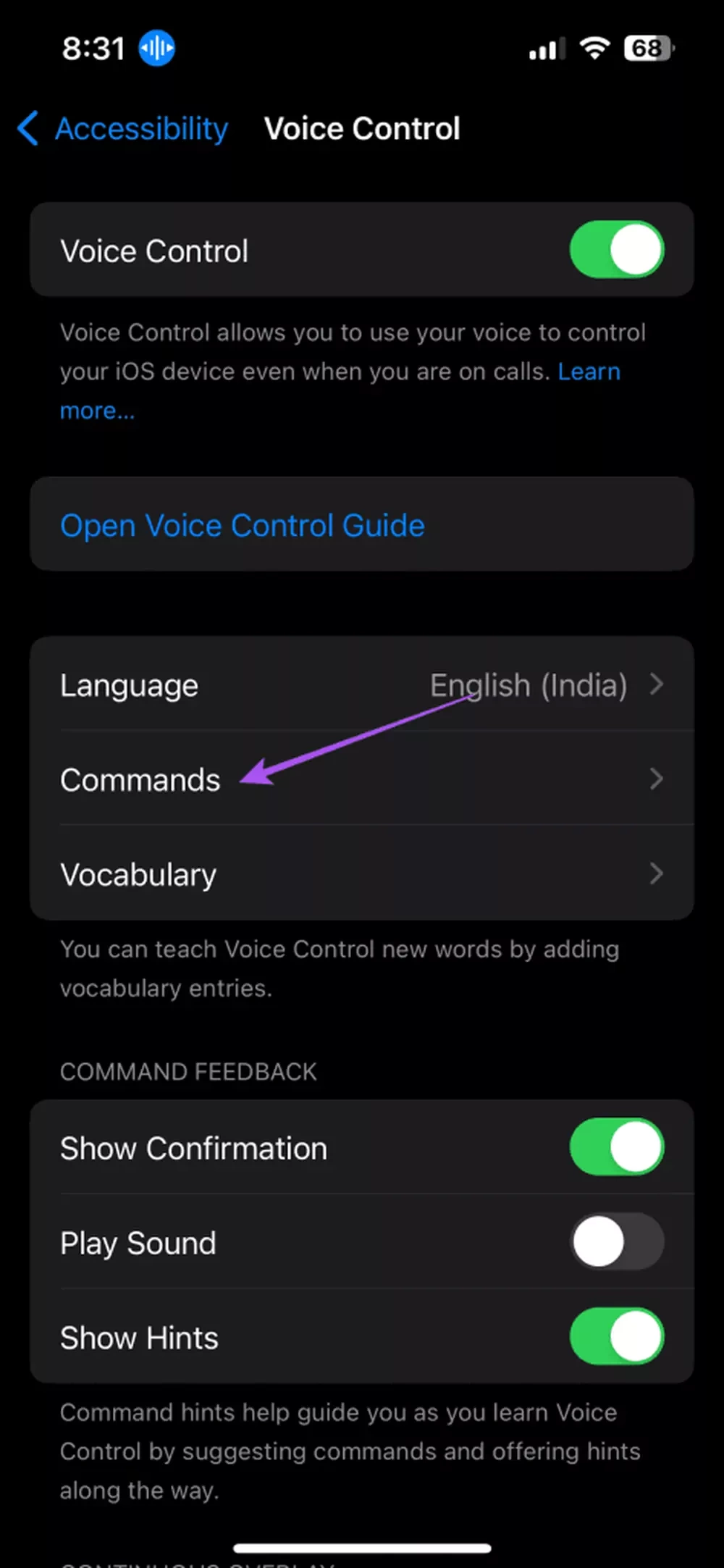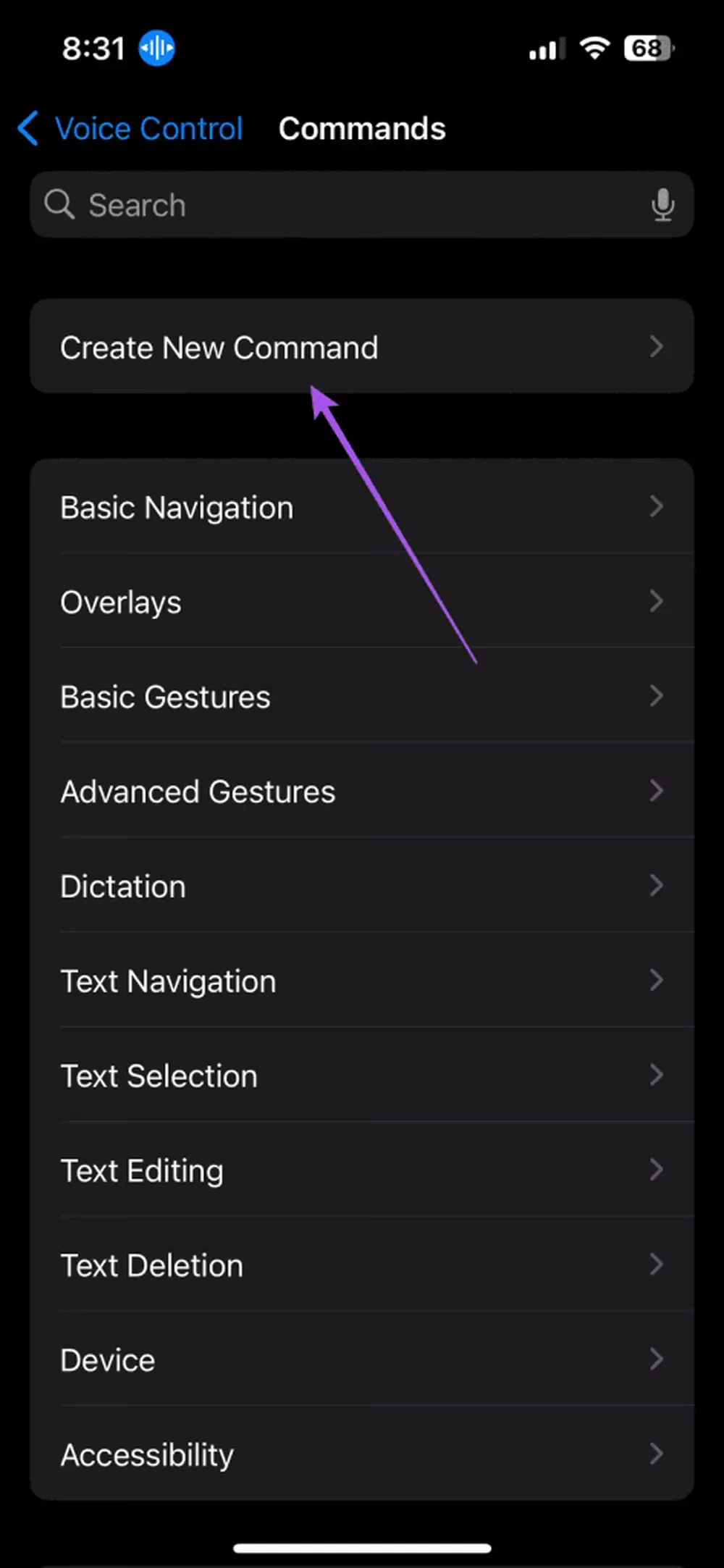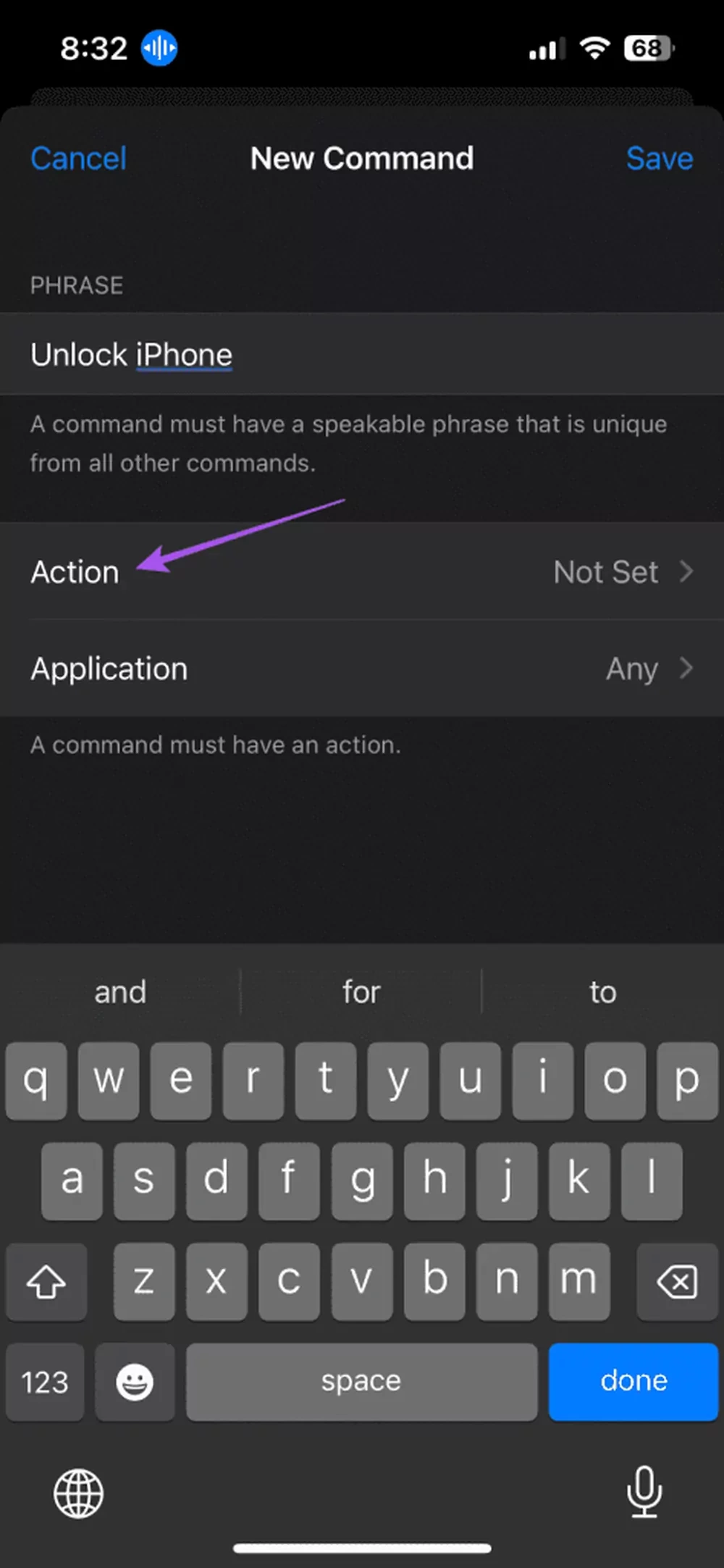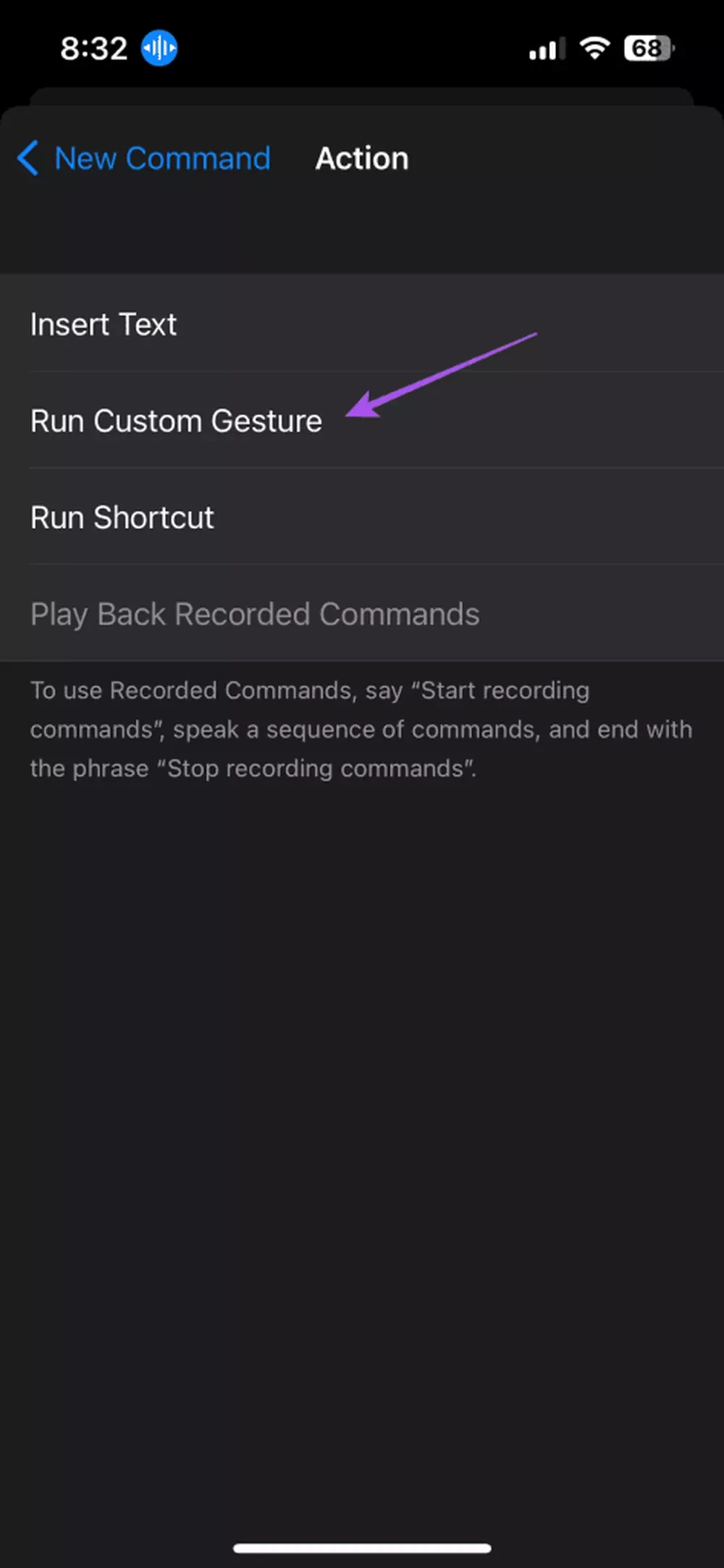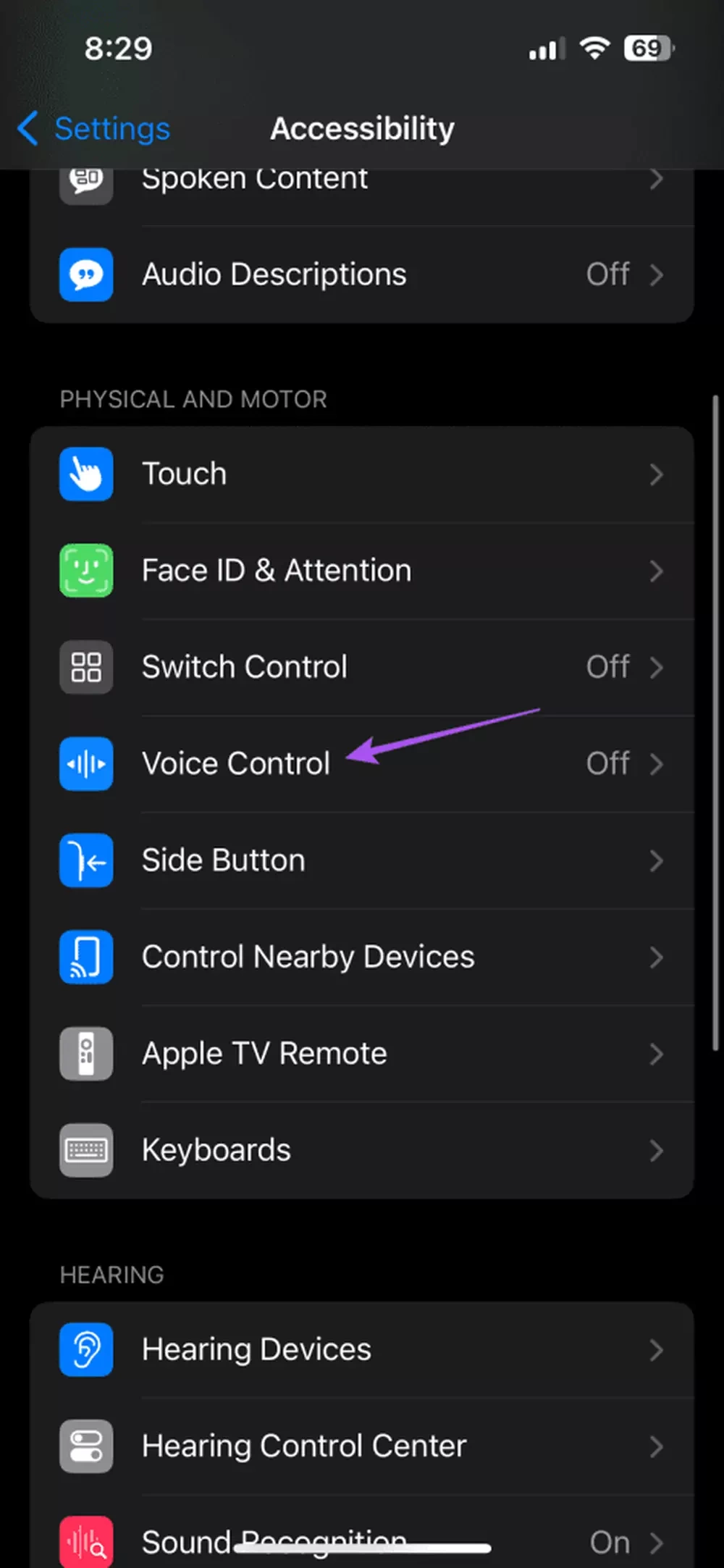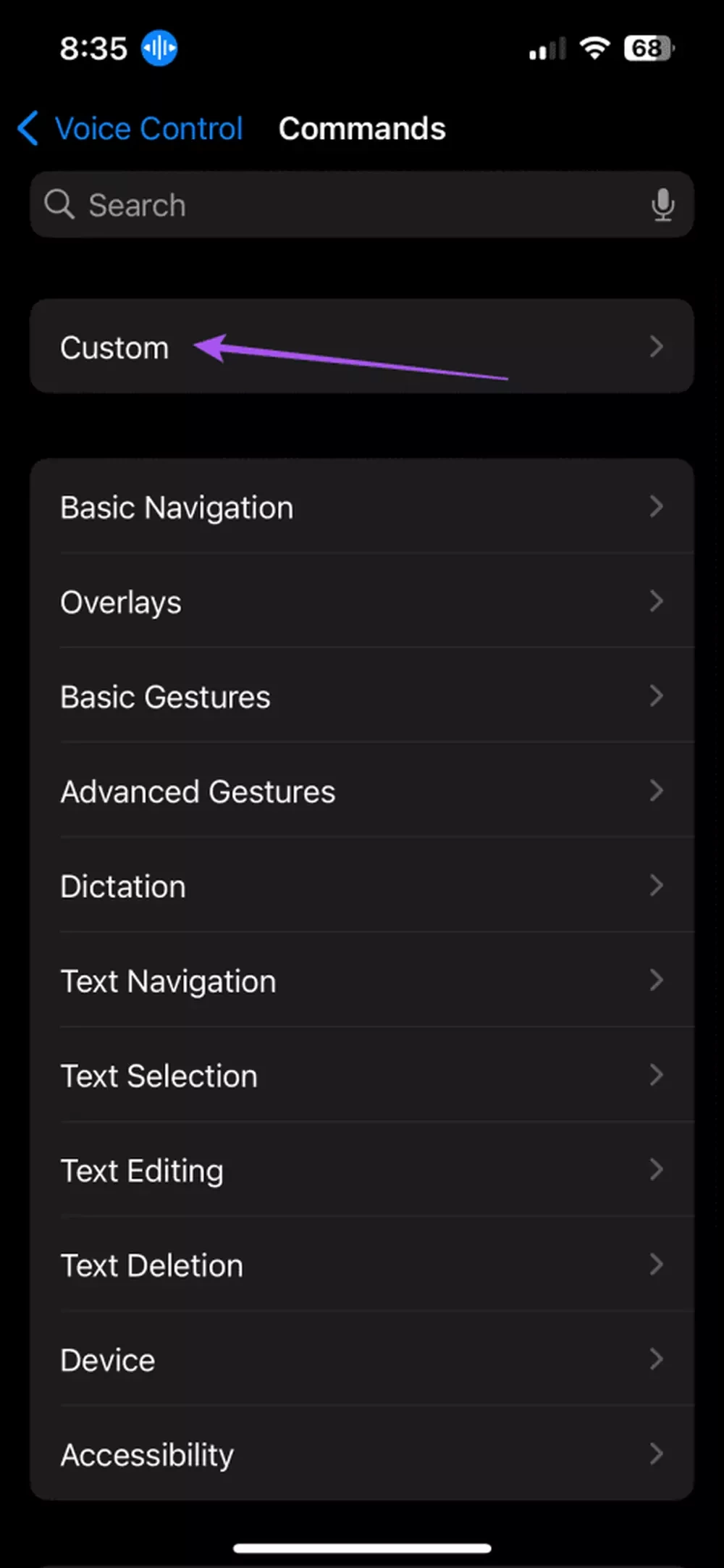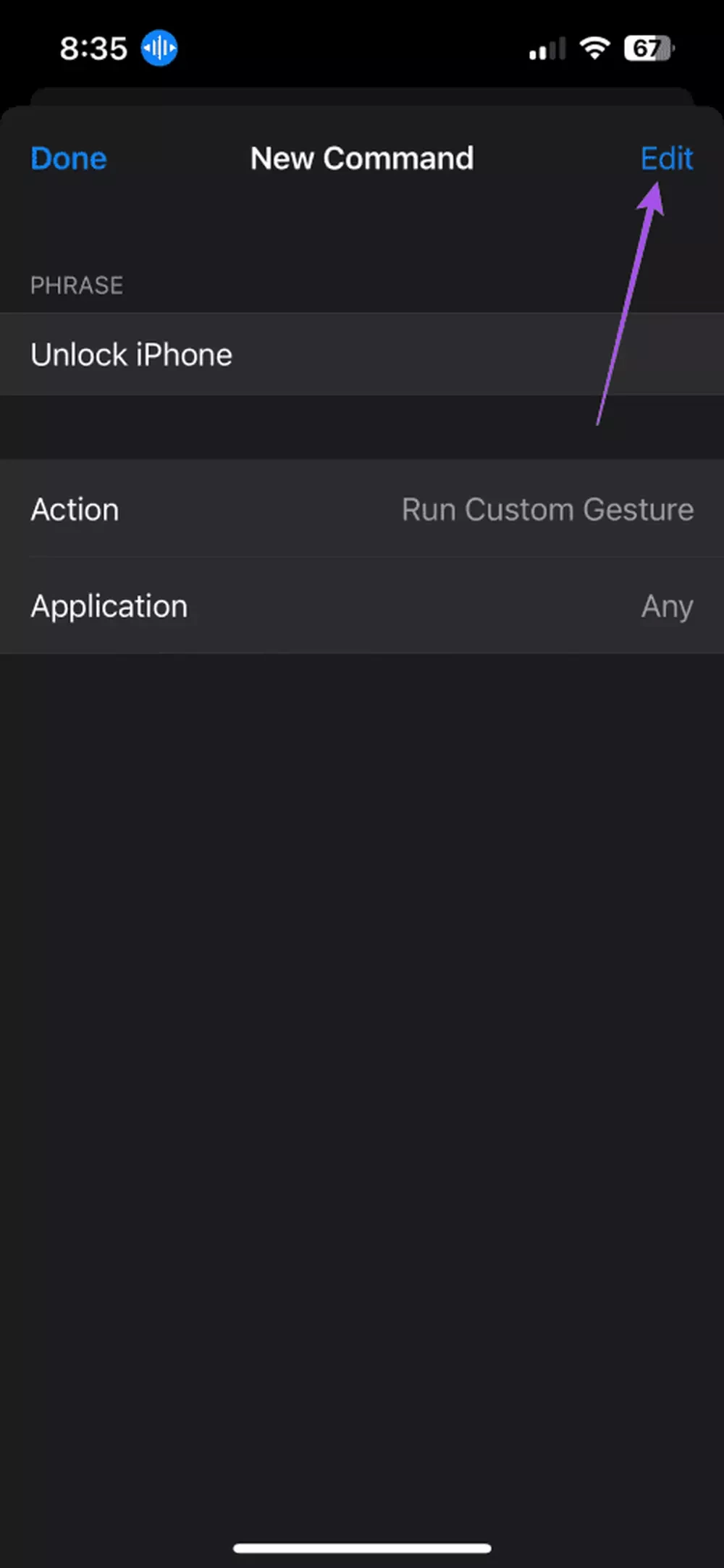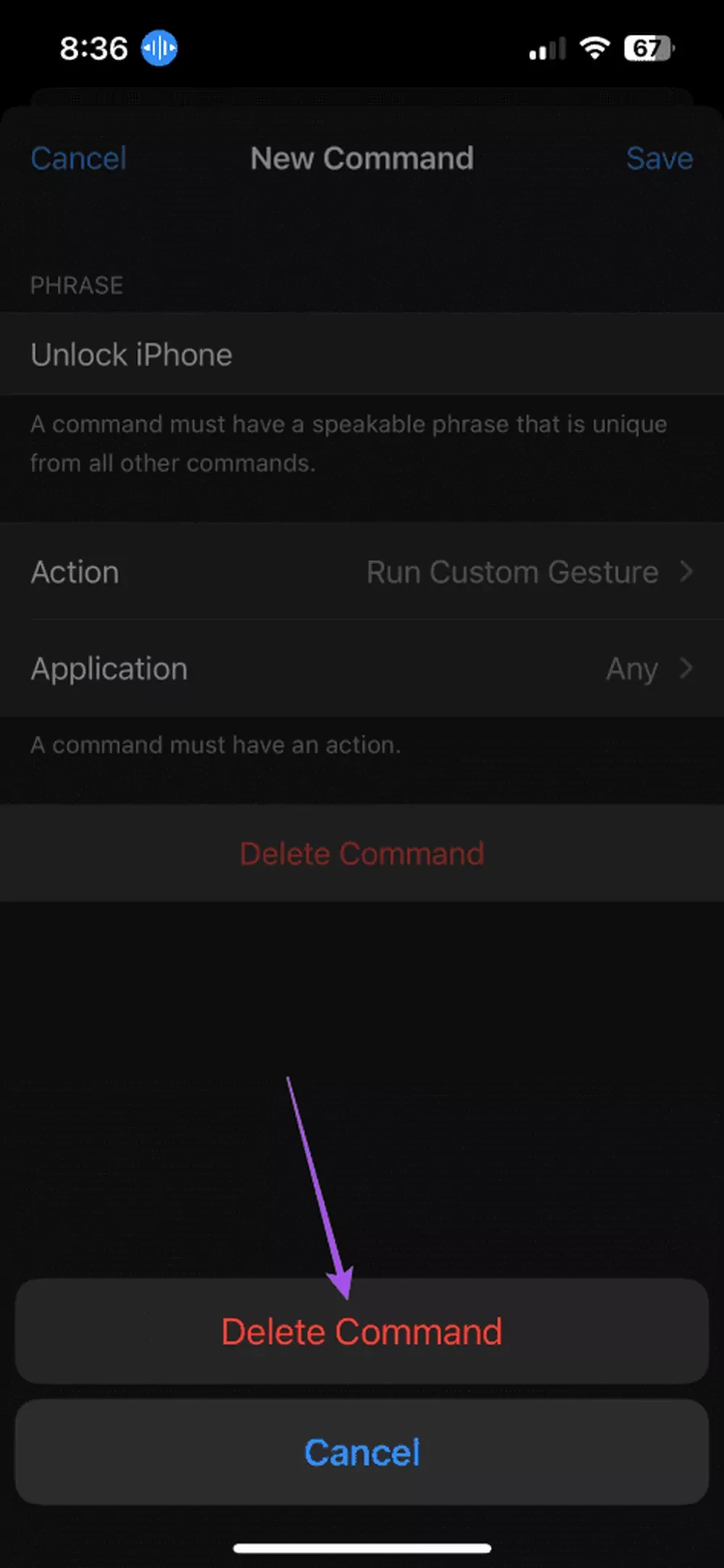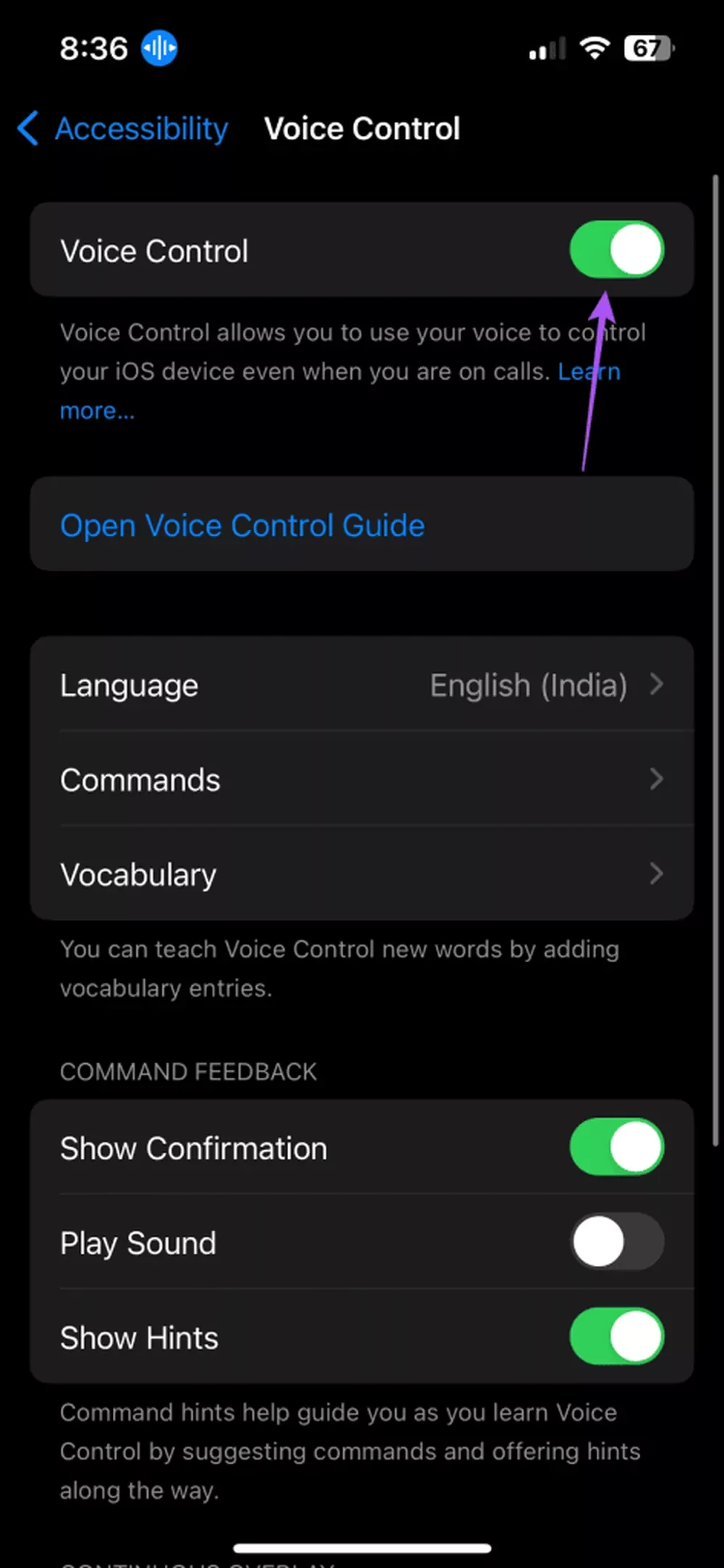کمپانی اپل که در حوزه تولید محصولات مختلف فعالیت میکند، از همان ابتدا سعی کرد که با استفاده از ویژگیها و قابلیتهای جدید در بخش فناوری توجه افراد زیادی را از سراسر جهان به این برند جذب کند. این شرکت علاوه بر تولید لپتاپهای مک، انواع ابزارهای پوشیدنی، هدستها و غیره، در تولید انواع آیفونها نیز شهرت خوبی دارد. گوشیهای آیفون با اینکه محدودیتهای زیادی را برای کاربران خود ایجاد میکنند، با این وجود به عنوان امنترین دستگاهها شناخته میشوند.
کاربران میتوانند برای قفل کردن آیفون خود از فیس آیدی استفاده کنند، این روش یکی از مورد اطمینانترین روشها برای قفل کردن آیفون شناخته میشود و حتی هنگامی که از ماسک صورت استفاده کنید دستگاه میتواند چهره مالک را شناسایی کند. این قابلیت دردسر زیادی ندارد و و نیازی نیست که نگران دسترسی غیر مجاز دیگر افراد به دادههای خود در تلفن همراهتان باشید.
یکی از نکاتی که برای باز کردن قفل آیفون با فیس آیدی باید بدانید این است که برای انجام این کار باید حتما به دوربین دستگاه نگاه کنید در غیر این صورت دستگاه نمیتواند قفل گوشی را باز کند. ما در این مطلب به شما یاد میدهیم که چگونه بدون اینکه حتی به گوشی خود نگاهی کنید رمز آن را باز کنید و آن چیزی نیست جز آنلاک کردن آیفون با صدای شما!
بنابراین تا انتهای این مطلب همراه ما باشید تا با تمام ترفندهایی که میتوانید درباره آنلاک کردن گوشی آیفون با صدا بدانید آشنا شوید. ما در ادامه راهکارهای مفیدی را درباره این موضوع با شما به اشتراک میگذاریم تا پاسخ تمام سوالات خود را در این باره به دست آورید. پس تا انتهای این مقاله همراه ما باشید.
معرفی ترفندهای خاصی برای آنلاک کردن آیفون با استفاده از صدا
کمپانی اپل هنگامی که سیستم عامل جدید iOS 14.6 را معرفی کرد، به کاربران اعلام کرد که قصد دارد از قابلیت جدیدی برای آنلاک کردن دستگاههای آیفون استفاده کند. این ویژگی که قابلیت Voice Control نام دارد، برای آیفونها مورد استفاده قرار میگیرد و به کاربران امکان میدهد تا با استفاده از صدای خود و یا دستورات صوتی مختلف قفل دستگاه را باز کنند.
این مطلب را نیز بخوانید: ویژگی Visual Look Up آیفون چیست و چگونه کار میکند؟
البته تا قبل از انتشار این سیستم عامل کاربران نمیتوانستند که برای باز کردن قفل دستگاه از این ویژگی بهره ببرند. اما اکنون اگر دستگاه خود را آپدیت کرده باشید بدون شک میتوانید از این قابلیت استفاده کنید و با استفاده از صدای خود یا دستورات صوتی مختلفی رمز عبور آیفون را باز کنید. البته توصیه ما به شما این است که به جای رمز عبور 6 رقمی از یک رمز چهار رقمی استفاده کنید. برای انجام این کار کافی است که از مراحل پایین اقدام کنید:
مرحله 1: وارد برنامه تنظیمات شوید و روی Face ID and Passcode ضربه بزنید.
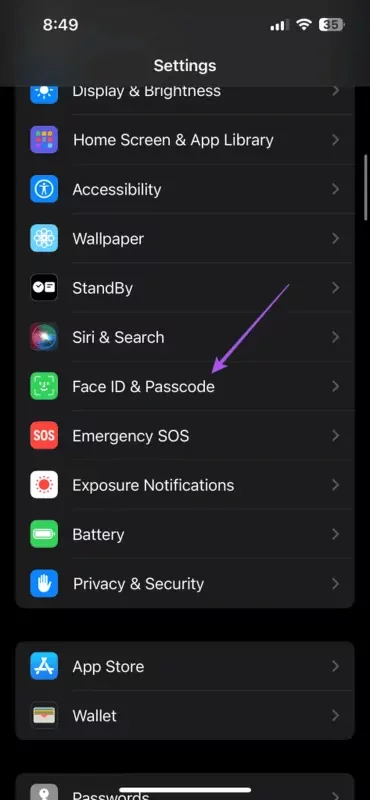
مرحله 2: گزینه Change Passcode را انتخاب کنید.
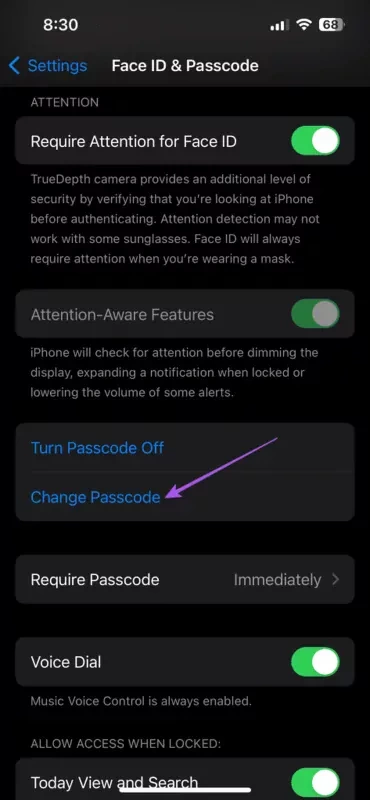
مرحله 3: در اینجا باید Passcode Options را انتخاب کنید و روی 4-Digit Numeric Code بزنید تا رمز عبور آیفون شما به رمز 4 رقمی تبدیل شود.
مرحله 4: حالا هر رمزی که دوست دارید را در اینجا بنویسید و سپس آن را تأیید کنید. در ادامه نحوه استفاده از Voice Control را برای باز کردن قفل آیفون ارائه کردهایم. با ما همراه باشید.
مرحله 1: برای انجام این کار، برنامه تنظیمات را در آیفون خود باز کنید و روی Accessibility ضربه بزنید.
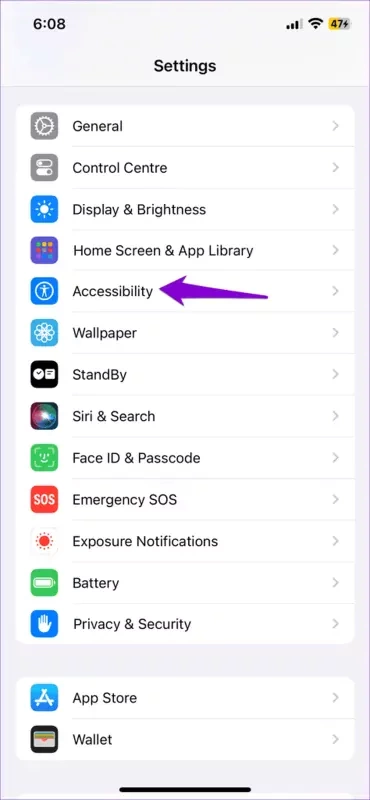
مرحله 2: روی Voice Control ضربه بزنید و Set up Voice Control را انتخاب کنید.
مرحله 3: دستورالعملهای موجود در این بخش را که روی صفحه ظاهر میشوند، بخوانید و سپس این ویژگی را فعال کنید.
مرحله 4: پس از فعال کردن این روی Commands ضربه بزنید. سپس بر روی Create New Command بزنید و به ادامه مطلب بروید.
مرحله 5: حالا باید دستور صوتی دلخواه خود را که برای باز کردن قفل آیفون خود به آن نیاز دارید را وارد کنید.
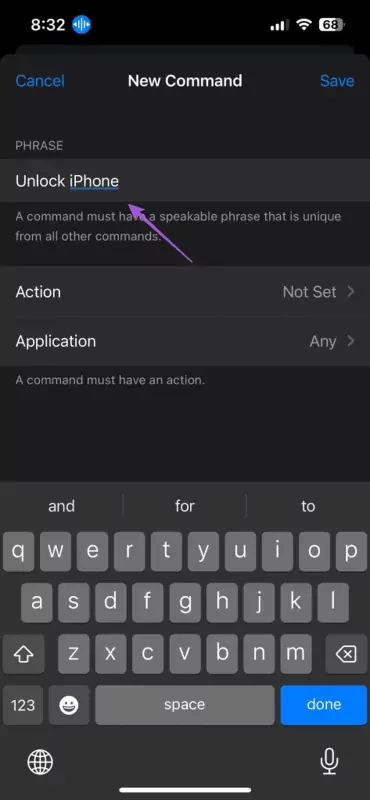
مرحله 6: گزینه Action را انتخاب کرده و روی Run Custom Gesture کلیک کنید.
مرحله 7: در بخش پایین روی Hide Controls بزنید.
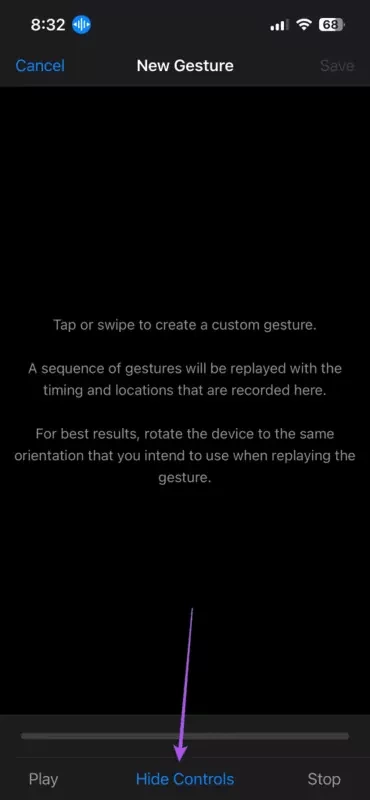
مرحله 8: اکنون باید انگشتان خود را از پایین صفحه به بالا بکشانید تا پروسه باز کردن قفل دستگاه را ثبت کنید.
مرحله 9: در نهایت، 3 تا 4 ثانیه صبر کنید و روی بخشهایی از صفحه بزنید که فکر میکنید کلید رمز عبور در این مکانها قرار دارد.
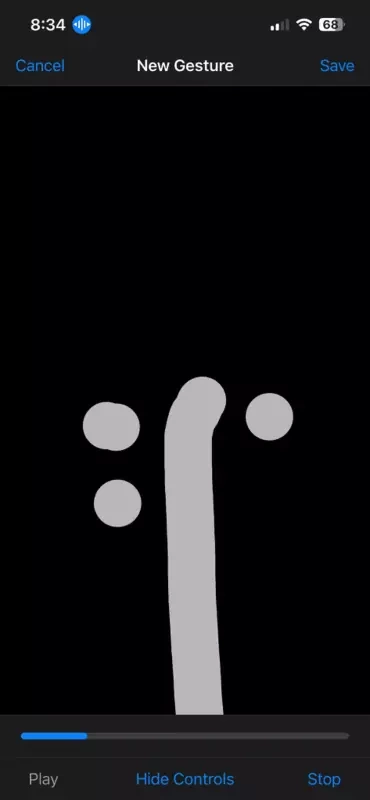
مرحله 10: کمی صبر کنید تا صفحه به صورت خودکار از حالت تمام صفحه خارج شود. در نهایت روی Save در گوشه بالا سمت راست صفحه بزنید.
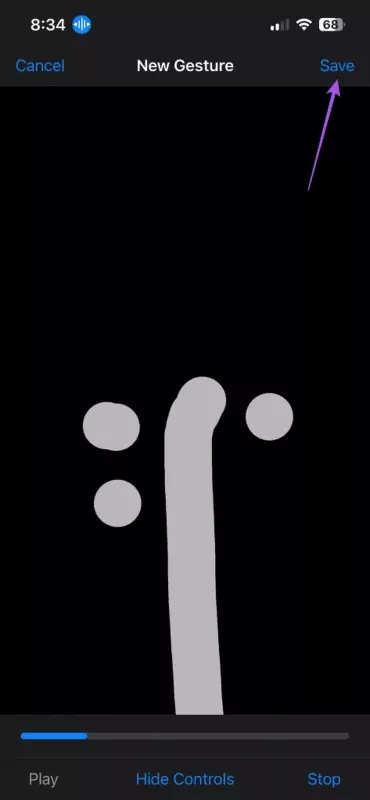
مرحله 11: حالا تمام مراحل را انجام دادهاید و میتوانید قفل صفحه آیفون خود را از طریق دستورات صوتی مختلف باز کنید. برای انجام این کار کافی است که تنها روی نمایشگر آیفون خود بزنید تا صفحه روشن شود سپس با بیان دستور صوتی دلخواه خود رمز دستگاه را باز کنید.
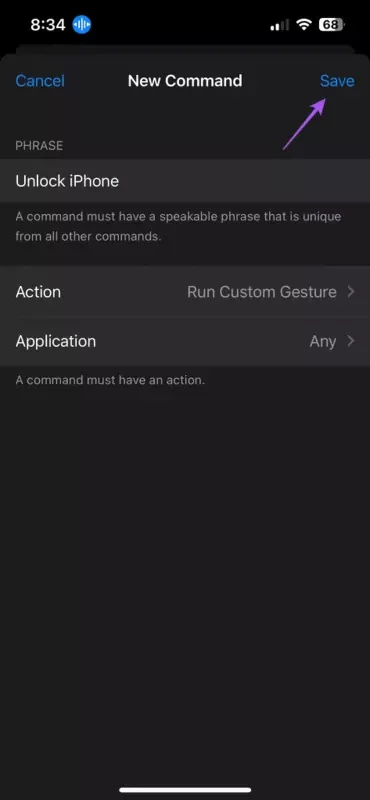
باز کردن قفل صفحه در آیفونهای مجهز به دکمه هوم
اگر آیفون شما به دکمه هوم مجهز شده بنابراین شما میتوانید برای باز کردن قفل صفحه از آن استفاده کنید. روش کار آن با ترفندهای بالا خیلی تفاوتی ندارد و لازم نیست که از قبل ویژگی Hide Controls را فعال کنید. برای تنظیم قفل دستگاه از این طریق میتوانید به تنظیمات مراجعه کنید.
معمولا گوشیهای آیفونی که به iOS 10 مجهز شدهاند، میتوانند از طریق دکمه هوم باز شوند. با یک بار لمس دکمه هوم، صفحه نمایش گوشی روشن میشود. پس از آن، در پایین صفحه عبارت “Press Home to Unlock” نمایش داده میشود، بنابراین اگر بخواهید رمز دستگاه را باز کنید، برای بار دوم میتوانید دکمه هوم را لمس کنید تا قفل صفحه آیفون شما باز شود. البته برای تنظیم آنلاک قفل آیفون با این روش میتوانید از روش پایین اقدام کنید.
فعال کردن اثر انگشت در آیفون
- وارد تنظیمات آیفون خود شوید و سپس روی گزینه Touch ID & Passcode بزنید.
- گزینه Turn On Passcode را انتخاب کنید.
- حالا برای گوشی خود رمزی تعیین کنید.
- این مرحله را دوباره تکرار کنید تا رمز شما تایید شود!
فعال کردن تاچ آیدی در آیفون
- در ابتدا وارد Setting دستگاه شوید و به دنبال گزینه Touch ID & Passcode بگردید، سپس آن را انتخاب کنید.
- اکنون برای وارد شدن به این بخش باید رمز عبور دستگاه را وارد کنید. پس از آن، روی گزینه Add a Fingerprint بزنید تا یک اثر انگشت را به این بخش اضافه کنید.
- در اینجا انگشت خود را روی دکمه هوم بگذارید تا اثر انگشت شما ثبت شود.
- پس از اینکه لرزشی احساس کردید، انگشت خود را بردارید و سپس دوباره روی اسکنر اثر انگشت قرار دهید! هر بار جای انگشت خود را کمی تغییر دهید تا اثر انگشت به خوبی شناسایی و سپس ثبت شود. در نهایت، گوشههای انگشت خود روی هوم بگذارید تا تمام بخشهای انگشت اسکن شود.
- با اتمام این مراحل، به راحتی میتوانید از این پس قفل دستگاه خود را با استفاده از اثر انگشت خود یا همان دکمه هوم باز کنید.
ویرایش دستورات صوتی برای باز کردن قفل آیفون
احتمال دارد که شما بخواهید پس از تنظیم دستور صوتی خاصی آن را ویرایش کنید. اما نمیدانید که چگونه باید این کار را انجام دهید. ما در ادامه به سراغ نحوه ویرایش دستورات صوتی برای آنلاک کردن آیفون رفتیم. برای انجام این کار کافی است که از مراحل پایین کمک بگیرید:
مرحله 1: برنامه تنظیمات را باز کنید و روی Accessibility ضربه بزنید.
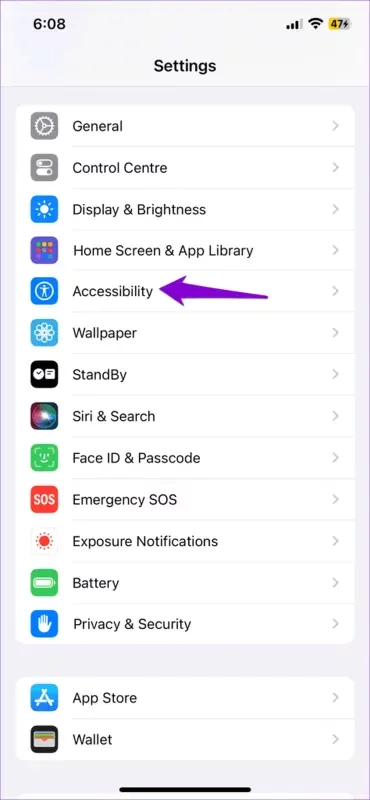
مرحله 2: روی Voice Control ضربه بزنید و Commands را انتخاب کنید.
مرحله 3: گزینه Custom را انتخاب کنید و سپس روی Edit در گوشه سمت راست بالا بزنید.
مرحله 4: اکنون برای اینکه تغییرات مختلف ذخیره شوند باید روی Save در گوشه بالا سمت راست بزنید.
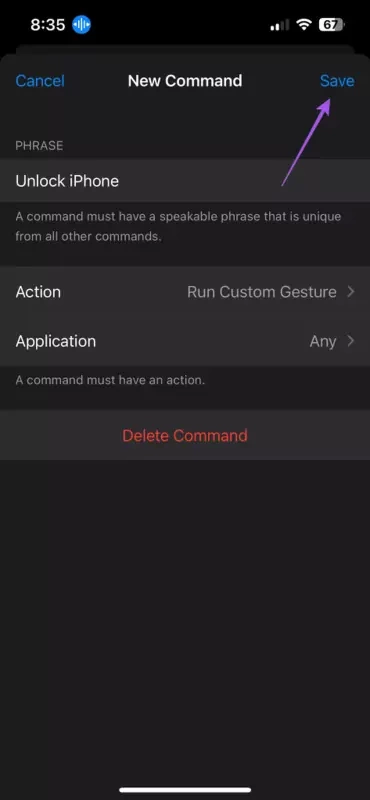
لازم به ذکر است که شما میتوانید با کلیک بر روی Delete Command فرمان صوتی موردنظر خود را حذف کنید.
نحوه غیرفعالسازی باز کردن قفل آیفون با صدا
بدون شک خیلی از افراد ترجیح نمیدهند که برای آنلاک کردن آیفون خود از صدای خود و یا دستورات صوتی مختلف استفاده کنند. بنابراین برای انجام این کار باید کنترل صوتی را حذف کنند. ما در ادامه به بررسی نحوه لغو کردن کنترل صوتی در آیفون پرداختیم.
این مطلب را نیز بخوانید: چگونه از تار شدن لاک اسکرین آیفون جلوگیری کنیم؟
مرحله 1: برنامه تنظیمات را باز کنید و روی Accessibility ضربه بزنید.
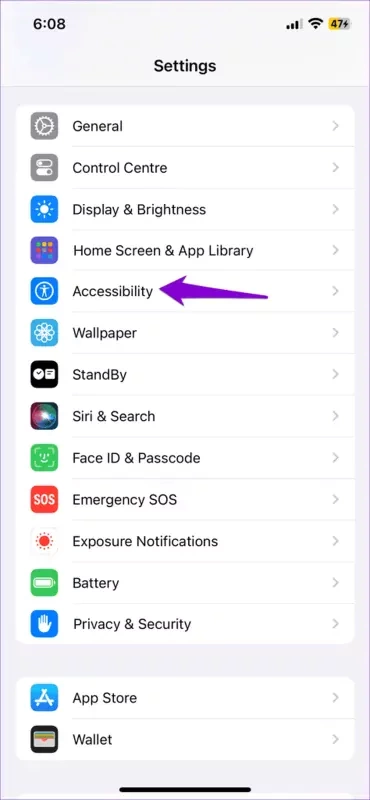
مرحله 2: گزینه Voice Control را انتخاب کنید و نوار کنار Voice Control را لمس کنید تا این ویژگی غیرفعال شود. خوب است بدانید که با این کار فرمان صوتی مورد نظر شما حذف نمیشود و فقط قابلیت کنترل صدا در آیفون غیرفعال خواهد شد.
جمعبندی
ما سعی کردیم که در این مطلب به سراغ تمام راهکارهایی که برای باز کردن قفل گوشی آیفون از طریق دستورات صوتی مختلف به آنها نیاز دارید برویم. خیلی از وقتها پیش میآید که افراد ترجیح میدهند به جای استفاده از روشهای معمولی در آنلاک کردن گوشی خود به سراغ ترفندهای جدیدتر بروند. یکی از این روشها که کمپانی اپل اخیرا از آن رونمایی کرده است آنلاک کردن قفل صفحه از طریق دستورات صوتی خواهد بود.
این ویژگی که برای افراد مسن و سایر افراد کاربردی خواهد بود، به شما امکان میدهد تا بدون نگاه کردن به صفحه دستگاه و تنها با بیان دستور صوتی خاصی قفل صفحه خود را باز کنید. نکته جالب ماجرا اینجاست که قابلیت کنترل صوتی برای کاربران مک نیز در دسترس قرار گرفته است. تنها کافی است آپدیت macOS Catalina را انجام دهید.
ما در این مطلب اطلاعات فراوانی اعم از آنلاک کردن آیفون با استفاده از دستورات صوتی، تغییر فرمان صوتی برای باز کردن قفل آیفون، لغو دستور صوتی و غیره را برای شما معرفی کردیم. شما میتوانید برای اطلاعات بیشتر درباره نحوه باز کردن قفل آیفون از طریق دستورات صوتی و یا صدای خود به مقاله مراجعه کنید. چرا که مراحل این کار را به صورت تصویری برایتان توضیح دادهایم.
امیدواریم که این مطلب برای شما مفید واقع شده باشد و توانسته باشید از طریق مراحل و ترفندهای گفته شده به پاسخ بسیاری از سوالات خود درباره آنلاک کردن آیفون از طریق دستورات صوتی دست یابید. در نهایت لطفا نظراتتان را در بخش کامنتها برای ما بنویسید و پاسخ سوالاتتان را نیز از کارشناسان خبره آیتیرسان جویا شوید.